Как быстро показать или скрыть метки обрезки в Word?
Метки обрезки в документах Word полезны для указания границ печатной области, что может быть особенно удобно при выполнении задач по дизайну и верстке. Однако могут возникнуть ситуации, когда вам нужно показать или скрыть эти метки обрезки, чтобы лучше сосредоточиться на содержимом документа или подготовить его к печати.
В этом руководстве мы проведем вас через шаги, чтобы быстро показать или скрыть метки обрезки в Word, позволяя настроить рабочую область под ваши потребности.
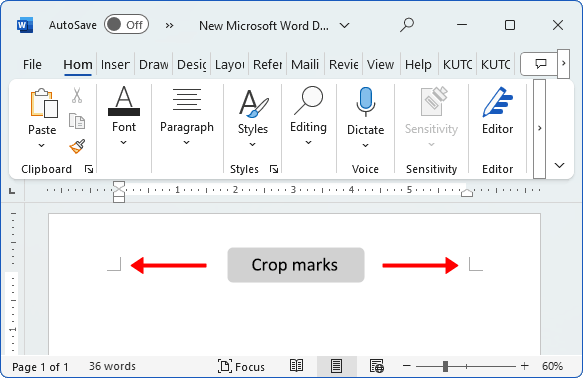
Рекомендуемые инструменты для повышения производительности в Word
Kutools for Word: Интеграция ИИ 🤖, более 100 расширенных функций экономят 50% времени на обработку документов.Бесплатная загрузка
Office Tab: Внедряет вкладки в стиле браузера в Word (и другие инструменты Office), упрощая навигацию между несколькими документами.Бесплатная загрузка
Показать или скрыть метки обрезки через Опции Word
- Нажмите вкладку Файл, затем выберите Опции.
- В окне Опции Word нажмите Дополнительно, затем отметьте или снимите отметку Показывать метки обрезки в разделе Показать содержимое документа, чтобы показать или скрыть метки обрезки.

Office Tab: Добавляет интерфейсы с вкладками в Word, Excel, PowerPoint... |
Улучшите свой рабочий процесс прямо сейчас.Узнать больше об Office Tab Бесплатная загрузка |
Показать или скрыть метки обрезки с помощью Kutools для Word
Использование Kutools для Word упрощает управление отображением меток обрезки и других элементов форматирования или содержимого документа. Собирая настройки отображения в одном месте, Kutools позволяет пользователям быстро показывать или скрывать метки обрезки и другие знаки форматирования, не переходя через несколько меню Word.
Выполните следующие шаги, чтобы показать или скрыть метки обрезки:
- Нажмите Kutools Plus > Настройки отображения.

- В окне Настройки отображения:
- Отметьте Метки обрезки, чтобы показать их, или снимите отметку, чтобы скрыть.
- Нажмите Закрыть.

Результат будет выглядеть следующим образом:
 |
 |
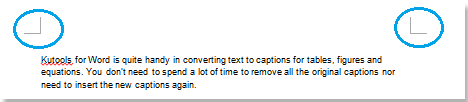 |
Для получения дополнительной информации об этой функции посетите: Быстро показать / скрыть или переключить знаки форматирования (знаки абзаца и скрытый текст) в Word.
Связанные статьи:
- Показать или скрыть символы табуляции в Word
- Показать или скрыть знаки форматирования в Word
- Показать или скрыть знаки абзаца в Word
- Быстро показать или скрыть весь скрытый текст в Word
Лучшие инструменты для повышения производительности в офисе
Kutools for Word — Поднимите свой опыт работы с Word на новый уровень, используя более 100 впечатляющих функций!
🤖 Возможности ИИ Kutools: AI Ассистент / Ассистент в Реальном Времени / Супер Полировка (Сохраняет форматирование) / Супер Перевод (Сохраняет форматирование) / Искусственный интеллект для редактирования / Проверка с помощью ИИ...
📘 Мастерство работы с Документом: Разделить страницы / Объединить документы / Экспортировать диапазон в различные форматы (PDF/TXT/DOC/HTML...) / Пакетное преобразование в PDF...
✏ Редактирование текста сообщения: Пакетный поиск и замена в нескольких файлах / Изменить размер всех изображений / Транспонировать строки и столбцы таблицы / Преобразовать таблицу в текст...
🧹 Легкая очистка: Удалить лишние пробелы / Разрывы разделов / Текстовые поля / Гиперссылки / Для получения дополнительных инструментов удаления перейдите в группу Удалить...
➕ Креативные вставки: Вставить тысячные разделители / Флажки / Переключатели / QR-код / Штрихкод / Несколько изображений / Узнайте больше в группе Вставить...
🔍 Точные выделения: Определить конкретные страницы / Таблицы / Фигуры / Абзацы заголовков / Улучшайте навигацию с помощью дополнительных функций выбора...
⭐ Особые улучшения: Перейти к любому диапазону / Автоматическая вставка повторяющегося текста / Переключение между окнами документа /11 инструментов преобразования...
🌍 Поддержка более40 языков: Используйте Kutools на предпочитаемом языке — поддерживаются Английский, Испанский, Немецкий, Французский, Китайский и еще более40 языков!

✨ Kutools for Office — Одна установка, пять мощных инструментов!
Включает Office Tab Pro · Kutools for Excel · Kutools for Outlook · Kutools for Word · Kutools for PowerPoint
📦 Получите все5 инструментов в одном пакете | 🔗 Бесшовная интеграция с Microsoft Office | ⚡ Мгновенно экономьте время и повышайте продуктивность
Лучшие инструменты для повышения производительности в офисе
Kutools for Word - 100+ инструментов для Word
- 🤖 Возможности ИИ Kutools: AI Ассистент / Ассистент в Реальном Времени / Супер Полировка / Супер Перевод / Искусственный интеллект для редактирования / Проверка с помощью ИИ
- 📘 Мастерство работы с Документом: Разделить страницы / Объединить документы / Пакетное преобразование в PDF
- ✏ Редактирование текста сообщения: Пакетный поиск и замена / Изменить размер всех изображений
- 🧹 Легкая очистка: Удалить лишние пробелы / Удалить разрывы разделов
- ➕ Креативные вставки: Вставить тысячные разделители / Вставить флажки / Создать QR-коды
- 🌍 Поддержка более40 языков: Kutools говорит на вашем языке — поддерживаются более40 языков!


